新年PPT烟花特效制作教程:让演示更炫彩 点击使用AI助手 了解更多
发布于 2024-11-09 liusiyang 50 编辑
随着新年临近,为PPT增添一抹节日色彩成为了许多人的需求。本文将向您展示如何利用WPS演示的动画功能,制作出令人瞩目的烟花特效,让您的演示更加生动和吸引人。
马上就要过新年了🎉🎉🎉
很多朋友再制作PPT时想增加年味,有没有什么方法呢?
在WPS演示中制作烟花特效一定是个不错的选择。
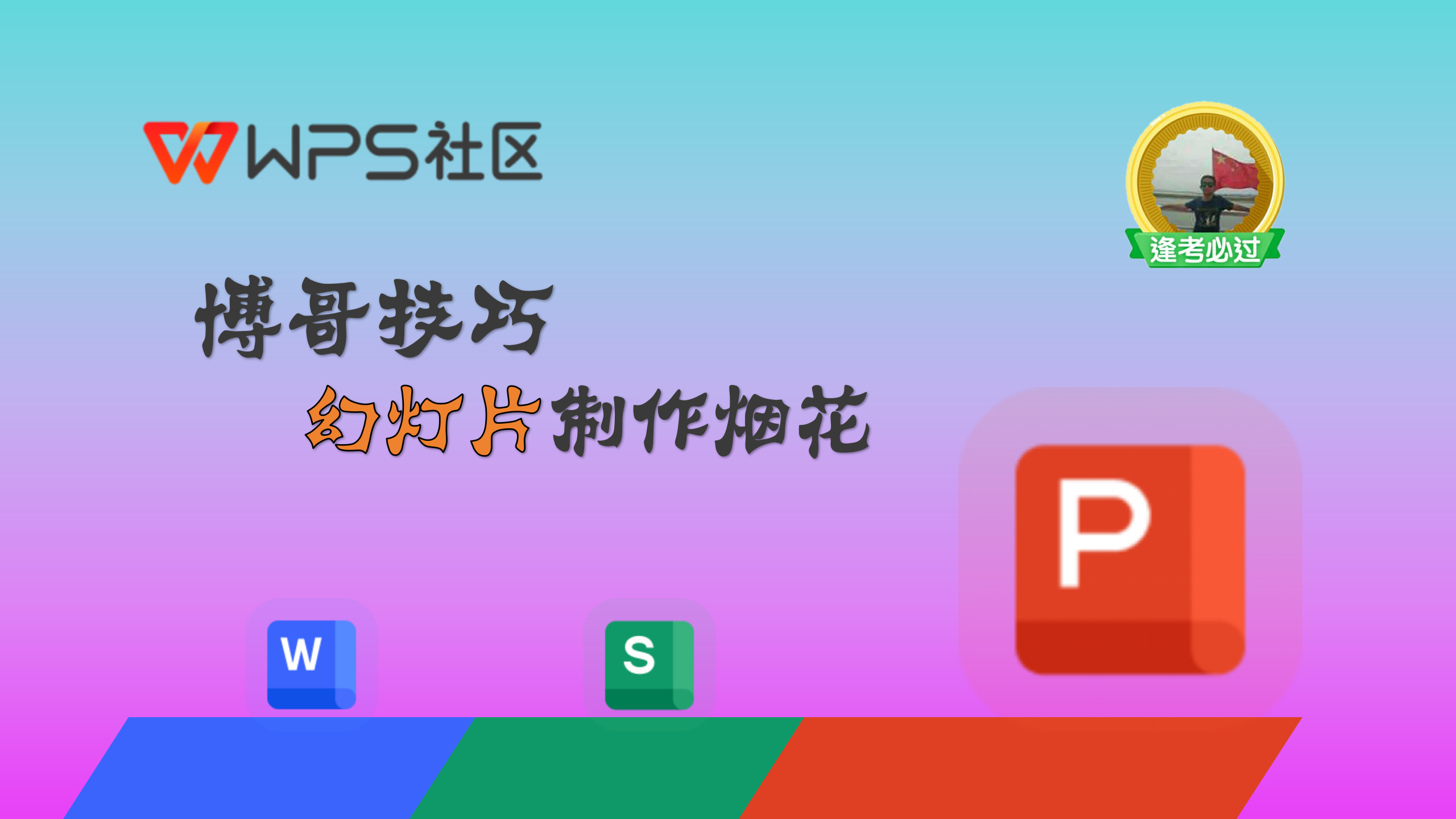
那么如何制作呢?
首先,插入一个烟花图标。
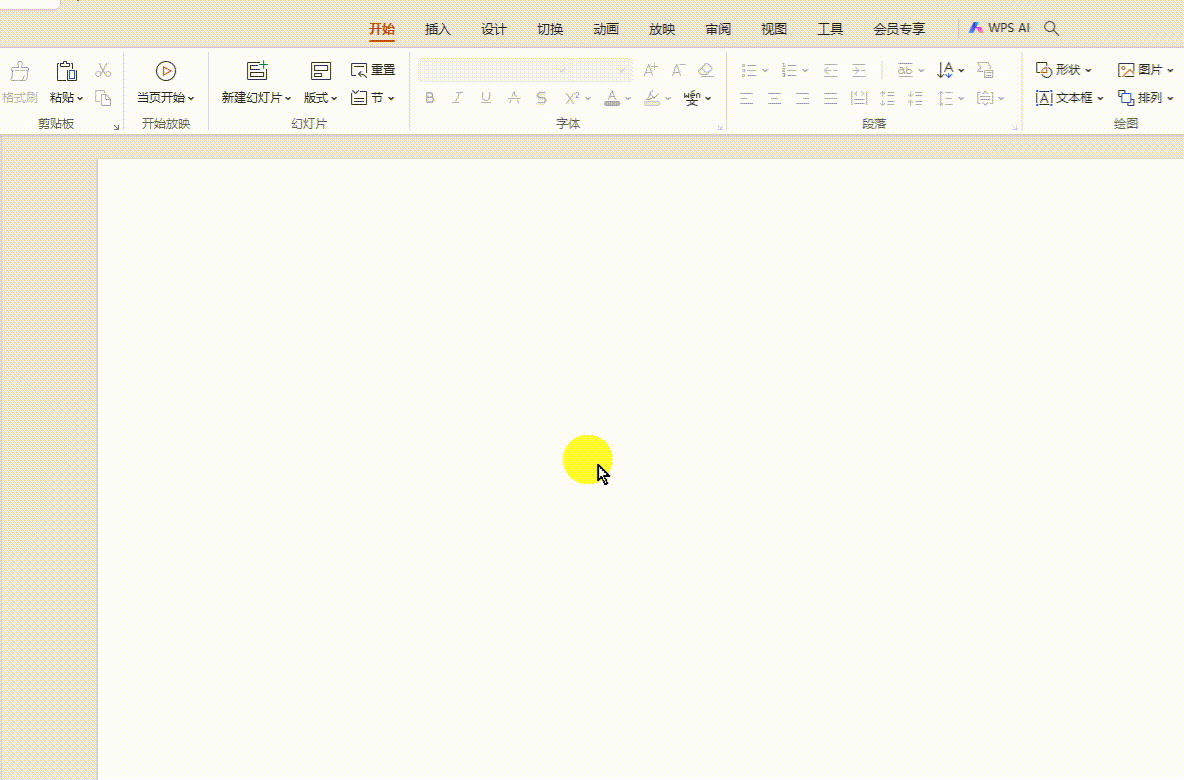
插入烟花图标
| 📌 | 小技巧: 使用线性/线面图标方便修改颜色; 使用多色图标不用修改颜色。 |
其次,为烟花上色。
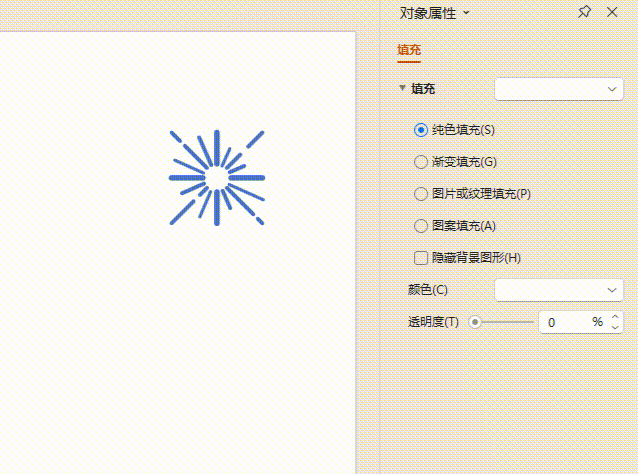
为烟花上色,复制几份烟花
| 📌 | 小建议: 建议使用渐变色,增加美观度 可以把不同的烟花设置不一样的颜色、大小、旋转角度,看起来更舒畅 |
下一步,设置“向外”的十字形扩展动画。
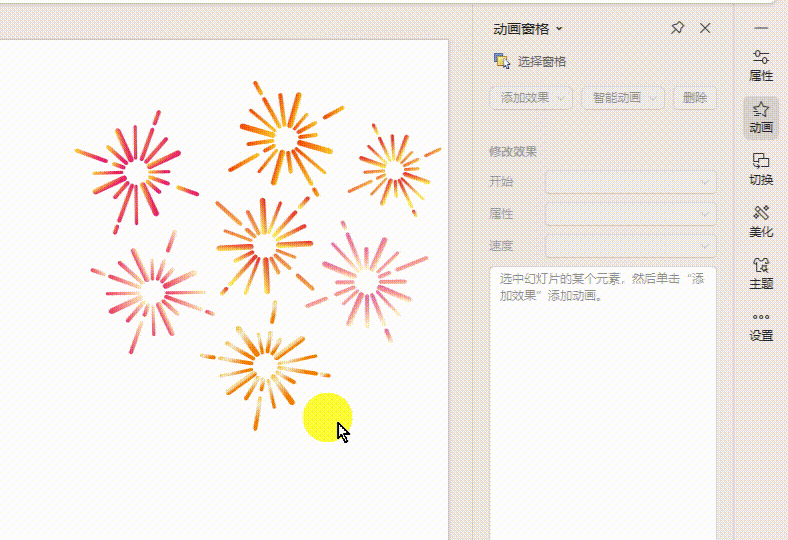
添加动画
最后,为动画设置不同的延时,循环播放,美化动画。
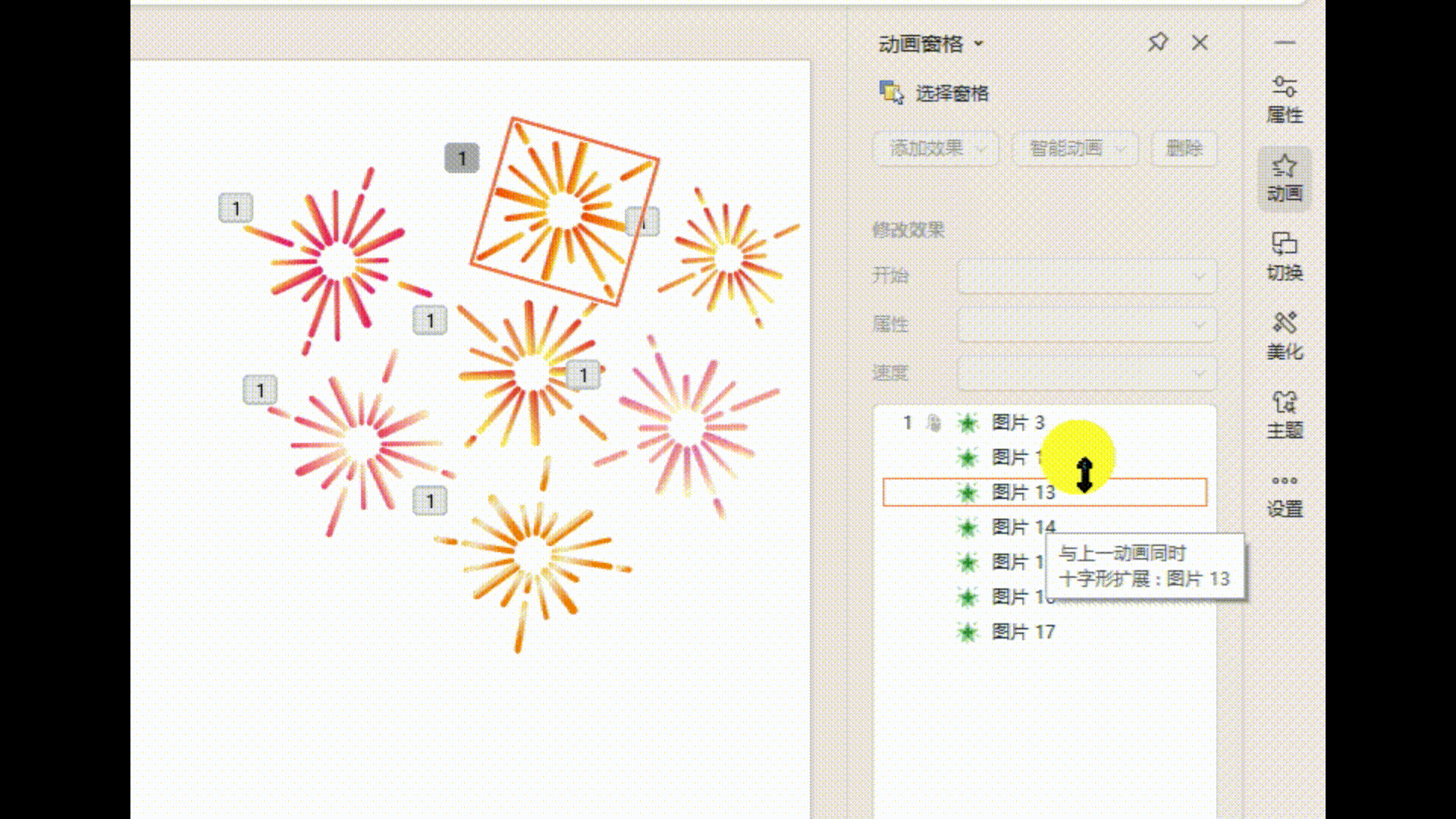
设置不同的延时,重复
你学会了吗?
接下来美化一下幻灯片,添加自己想要的东西,来看看全文的效果吧!
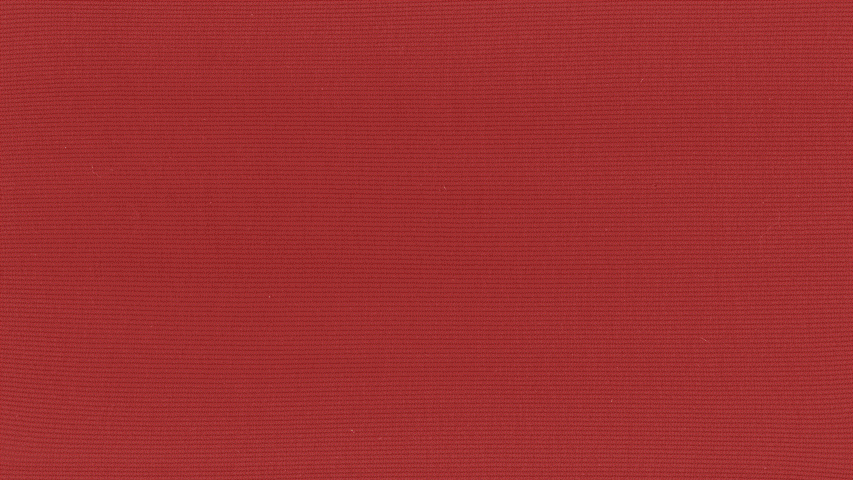
希望本文能给大家带来帮助
个人合集推广
如果你有什么想补充说明的地方,欢迎留言评论哦!
喜欢就点亮💗哦!
通过本文的详细教程,您将学会如何在WPS演示中制作烟花特效,从而让您的新年PPT更加生动有趣。从选择合适的图标到设置动画和调整颜色,每一步都旨在帮助您轻松实现专业级的视觉效果。现在就动手尝试,让您的演示在新年之际闪耀吧!
原文链接:https://bbs.wps.cn/topic/15806


